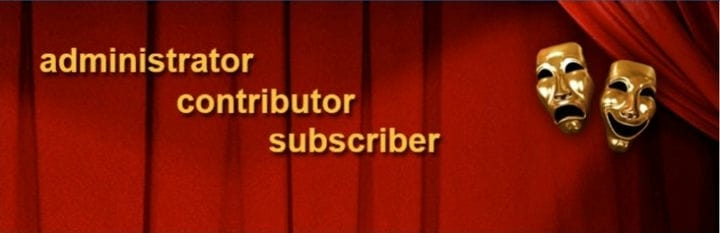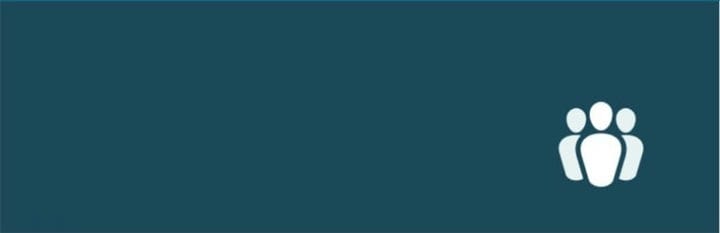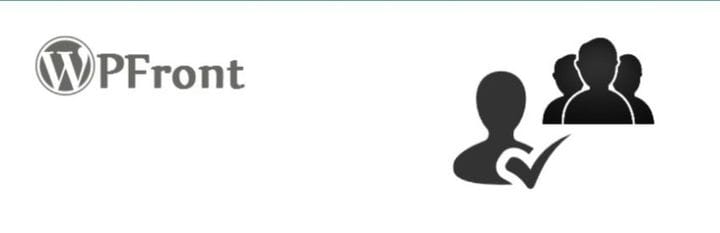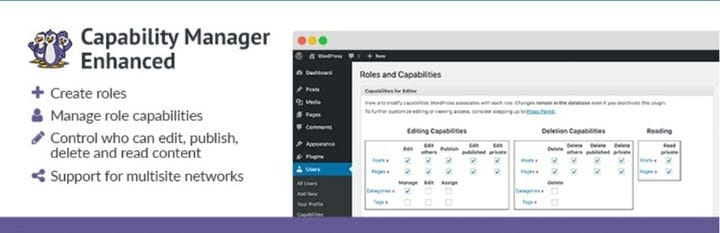Lühike juhend WordPressi kasutajarollide kohta algajatele
WordPressil on palju natiivseid funktsioone ja seetõttu on mõned, mis jäävad sageli kahe silma vahele või mida kasutatakse halvasti. Üks selline funktsioon on kasutajarollid.
Selles postituses tutvustame kasutajarolle ja seda, milleks neid kõige sagedamini kasutatakse. Pakume ka WordPressi pakutava kuue vaikerolli ja nende võimaluste jaotust. Lõpuks toome esile neli pistikprogrammi, mis võimaldavad teil kasutajarolle oma vajaduste järgi veelgi optimeerida.
Mis on kasutajarollid?
Kasutajarollid ei ole WordPressi jaoks ainulaadsed, kuid neil on CMS-i seadistamisel suur roll.
Lühidalt öeldes on kasutajarollid võrgu- või veebisaidiadministraatori määratud määrangud. Igal rollil on oma võimaluste loend. Need võimaldavad administraatoril piirata, millistel kasutajatel on juurdepääs millistele veebisaidi elementidele.
Kasutajarolle kasutatakse kõige sagedamini sisuhalduse eesmärgil, kuid neid saab kasutada ka turvalisuse ja muul sellisel eesmärgil.
Kasutaja rollid: Jaotus
Nüüd, kui olete kasutajarollidest paremini aru saanud, on oluline mõista, millised rollid on WordPressi veebisaitide omanikele saadaval.
1 superadministraator – superadministraator ei ole roll, mida väiksematel WordPressi veebisaitidel liiga sageli kasutatakse. Kuid see võib olla kasulik, kui käitate samas võrgus mitut veebisaiti.
See roll võimaldab kasutajal täieliku juurdepääsu saidi võrgu haldusfunktsioonidele. See tähendab, et nad saavad luua ja kustutada terveid veebisaite, hallata kasutajaid, teemasid ja pistikprogramme ning palju muud.
2 Administraator – Administraator on ühe saidi roll, mis annab kasutajale juurdepääsu kõikidele saidiga seotud haldusfunktsioonidele. Erinevalt superadministraatorist ei saa administraator võrgus saite luua ega kustutada. Kuid nad saavad teha muudatusi ühel saidil.
Näiteks saab administraator installida ja aktiveerida pistikprogramme ja teemasid, luua saidi kasutajaid ja muuta teemavalikuid. Neil on ka täielik juurdepääs sisule, et nad saaksid lehti, postitusi ja meediat luua, redigeerida või kustutada.
Lühidalt, kui olete oma WordPressi saidi seadistanud (isegi hosti kaudu), olete saidi administraator.
3 Toimetaja – toimetaja roll on just selline, nagu see kõlab. See võimaldab isikul veebisaidi postitusi ja lehti redigeerida, kustutada ja muul viisil hallata.
See hõlmab nii enda kui ka teiste postitusi ja lehti.
Redigeerijal on täielik juurdepääs saidi sisualadele, kuid juurdepääs pistikprogrammidele ja muudele sellistele funktsioonidele on piiratud.
4 Autor – sarnaselt toimetajaga saab autoriroll luua, redigeerida ja hallata postitusi ja lehti. Erinevalt toimetajast saavad nad ülalnimetatud toiminguid teha ainult oma sisuga.
Autor on keegi, keda usaldate sisu loomiseks, muutmiseks ja avaldamiseks ilma heakskiitu vajamata.
5 Kaastööline – kui soovite oma autorite panustatava sisu üle suuremat kontrolli, siis otsite kaastöölise rolli.
Panustaja roll võimaldab kirjanikel luua ja hallata oma sisu, kuid nad ei saa seda avaldada. Selle ülesande peab täitma toimetaja või administraator.
Seda rolli kasutatakse kõige sagedamini saitidel, mis kasutavad palju kaastöötajaid, näiteks LifeHacker. Kuid seda saab kasutada ka väiksematel veebisaitidel, mis aktsepteerivad külaliste postitusi.
6 Tellija – tellija on väga piiratud võimalustega inimene. Tegelikult saavad nad hallata ainult oma isiklikku profiili.
See tähendab, et nad saavad oma e-posti aadressi või parooli muuta, kuid mujal saidil on neil kirjutuskaitstud võimalused.
Tellija rolli ei kasutata sageli, kuna on pistikprogramme, mis saavad saidi liikmelisust ja tellimusi paremini hallata. Kuid kui teil on kunagi vaja lubada kellelgi teie veebisaidil profiili luua, on tellija roll teie jaoks parim valik.
4 kasutajarollide pistikprogrammi teie veebisaidi jaoks
Abiks võivad olla WordPressi pakutavad algkasutaja rollid. Kuid mõnikord on teil vaja rohkem kontrolli kasutaja võimaluste üle või soovite lihtsalt paindlikumat süsteemi.
Õnneks on saadaval palju WordPressi pistikprogramme, mis võimaldavad teil laiendada WordPressi kasutajarollide võimalusi või isegi luua ja hallata oma kohandatud rolle.
1 kasutaja rolli redaktor
Kui otsite lihtsalt kasutatavat, kuid võimsat kasutajarolli pistikprogrammi, siis on kasutajarollide redaktor just see, mida otsite.
Kasutaja rolliredaktor võimaldab teil vaid mõne klõpsuga rollifunktsioone muuta ning märkeruudu märkimisega saate funktsioone lihtsalt lisada ja eemaldada. Kuid veelgi parem, see tööriist võimaldab teil luua kohandatud rolle ning isegi oma saidilt võimalusi lisada ja eemaldada.
Kui sellest ei piisa, saab seda pistikprogrammi kasutada mitmel veebisaidil. Samuti saate luua uutele kasutajatele vaikerolli või määrata funktsioone kasutajapõhiselt.
Ja enam kui 500 000 aktiivse installiga räägib see pistikprogramm tõeliselt enda eest.
Hind: tasuta, kuid Pro versioon on saadaval alates 29 dollarist aastas.
2 liiget
Veel ühe lihtsa valiku jaoks, mis pakub palju mõju, on Members suurepärane kasutajarolli pistikprogramm, mida kaaluda.
Programmi Members töötas välja WordPressi põhipanustaja ja seetõttu on kasutajaliides intuitiivne ja hõlpsasti navigeeritav neile, kes on WordPressi armatuurlauaga tuttavad.
Pärast installimist lisab pistikprogramm teie armatuurlaua kasutajamenüüsse kaks uut alammenüüd: Rollid ja Lisa uus roll. Seejärel saate hõlpsalt vaadata oma saidil praegu seadistatud rolle (sh WordPressi omaseid) või lisada oma äranägemisel uusi rolle ja võimalusi.
Ja pistikprogrammide toetatud lühikoodide kasutamisega saate isegi piirata sisu teatud kasutajarollidega täpselt nagu liikmelisuse veebisaidil.
Hind: tasuta, kuid professionaalset tuge pakkuvad aastaplaanid on alates 39,95 dollarist.
3 WPFront kasutaja rolliredaktor
Näib, et lihtsus on enamiku WordPressi kasutajatele saadaolevate kasutajarollide pistikprogrammide omane omadus. WPFront User Role Editor pole erand.
Kui WPFront User Role Editor on teie saidile installitud, saate kohe hakata rolle ja võimalusi redigeerima.
Selleks klõpsake lihtsalt ekraani vasakus servas alammenüüd Rollid. Siin saate vaadata praeguseid rolle, lisada uusi rolle ja määrata kasutajaid. Ja Pro versiooniga on teil juurdepääs veelgi enamatele sätetele (nt meediumiteegi õigused ja vidinate õigused).
Pistikprogramm võimaldab teil isegi seadistada sisselogimise ümbersuunamisi, et saaksite kasutajaid nende määratud kasutajarolli alusel lehele suunata.
Hind: tasuta, kuid saadaval on ka Pro versioon alates 29,99 dollarist.
4 Täiustatud võimetehaldur
Rakenduse Capability Manager Enhanced liides on pisut suurem kui teised selles loendis olevad valikud, kuid pistikprogramm on sama tugev ja tõhus.
Rakenduse Capability Manager Enhanced abil saate muuta ja lisada kasutajarolle ja võimalusi. Ja kui olete suure valikuvõimalustega harjunud, avastate, et see on üsna lihtne.
Kuid see pistikprogramm võimaldab teil ka kasutajarolle ja sätteid varundada ja taastada. See on kasulik, kui soovite naasta eelmisele seadistusele või salvestada selle hilisemaks kasutamiseks. Veelgi enam, saate sisu piirata kasutaja rolli alusel.
Hind: tasuta.
Järeldus
Kasutajarollid on WordPressis sageli alakasutatud funktsioon. Kuid õige kasutamise korral võivad need tagada, et teie veebisait töötab sujuvalt ning teie sisu ja taustaprogramm on kaitstud volitamata juurdepääsu eest.
Ja WordPressi pistikprogrammide abil saate isegi optimeerida vaikekasutaja rolle, et need sobiksid teie veebisaidi vajadustega.
Kas teil on küsimusi kasutajarollide või mõne ülalmainitud pistikprogrammi kohta? Jäta kommentaar alla.